Como recuperar o botão de troca de conta do Facebook que está faltando
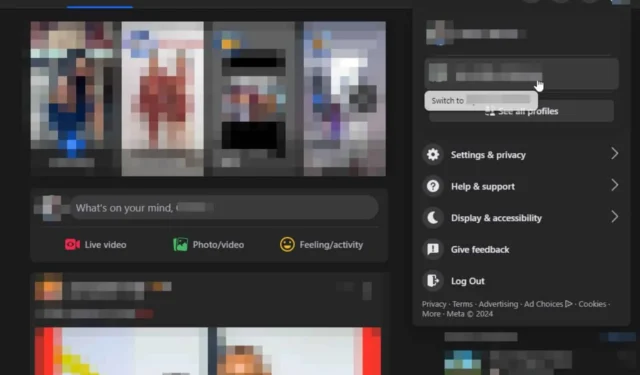
Se você usa o Facebook como sua ferramenta de comunicação social, então você sabe que pode facilmente separar seus perfis e trocar de conta quando necessário. Mas o que acontece quando o botão de troca de conta está faltando?
A opção de alternar conta no Facebook pode estar ausente se você deixou o cache e os cookies acumularem por um longo período. Também é possível se você não tiver feito login na outra conta por um tempo e o Facebook tiver desconectado você por motivos de segurança.
Como posso recuperar o botão de troca de conta no Facebook?
1. Saia de todos os lugares e faça login novamente
- Entre na sua conta do Facebook, clique no ícone do seu perfil e selecione Configurações e privacidade.
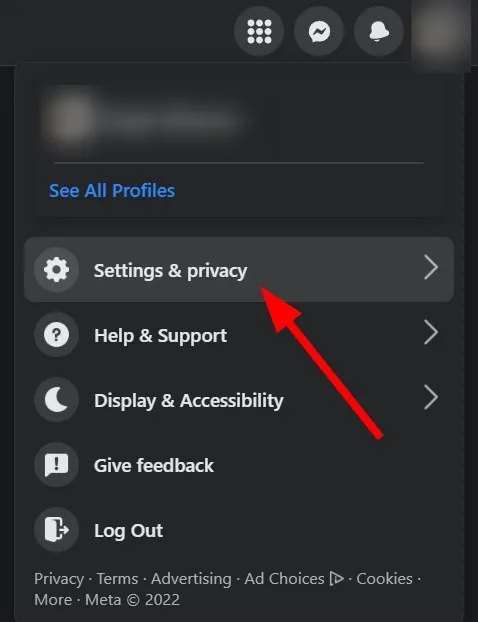
- Em seguida, clique em Registro de atividades.
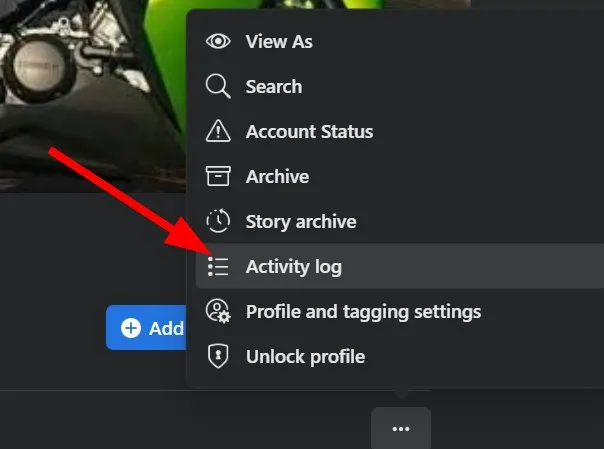
- Clique em Onde você está logado .
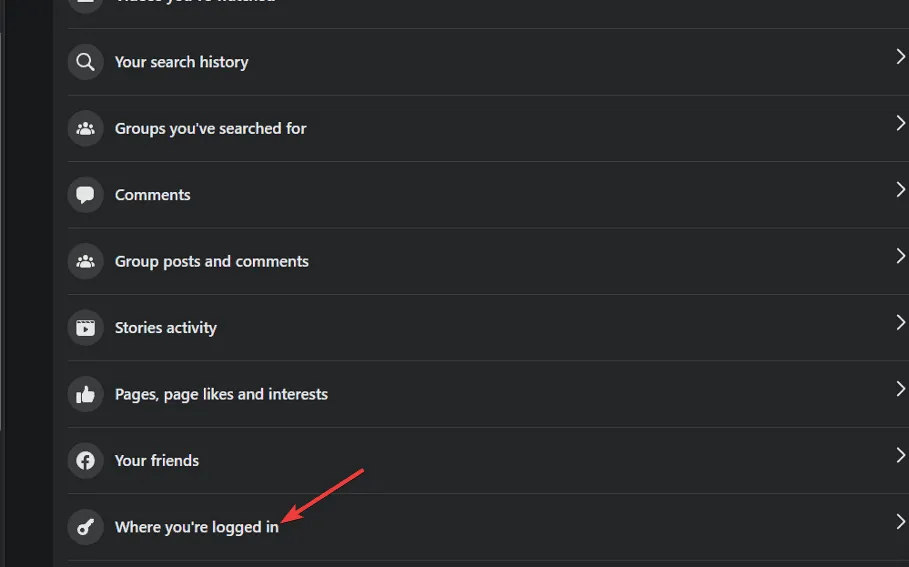
- Role para baixo e clique em Sair em todas as instâncias.
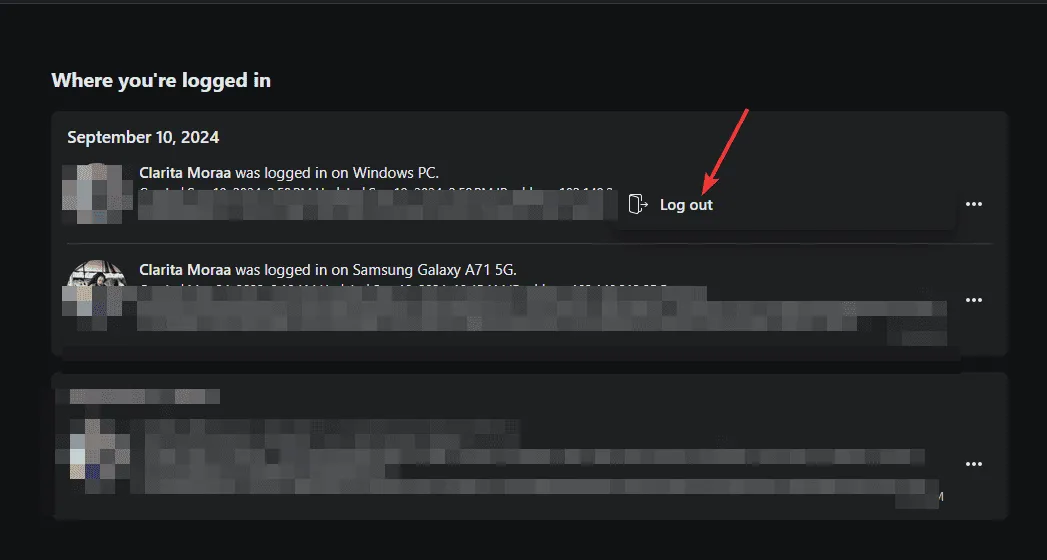
2. Limpe o cache e os cookies
2.1 Cookies do navegador
- Abra o navegador Chrome e clique nas três reticências verticais no canto superior direito.
- Selecione Configurações .
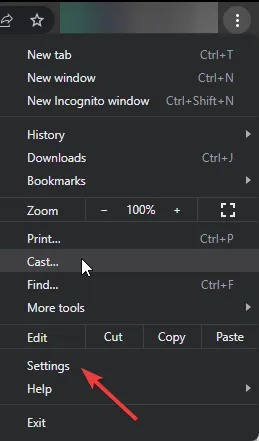
- Clique em Privacidade e segurança e selecione Limpar dados de navegação .
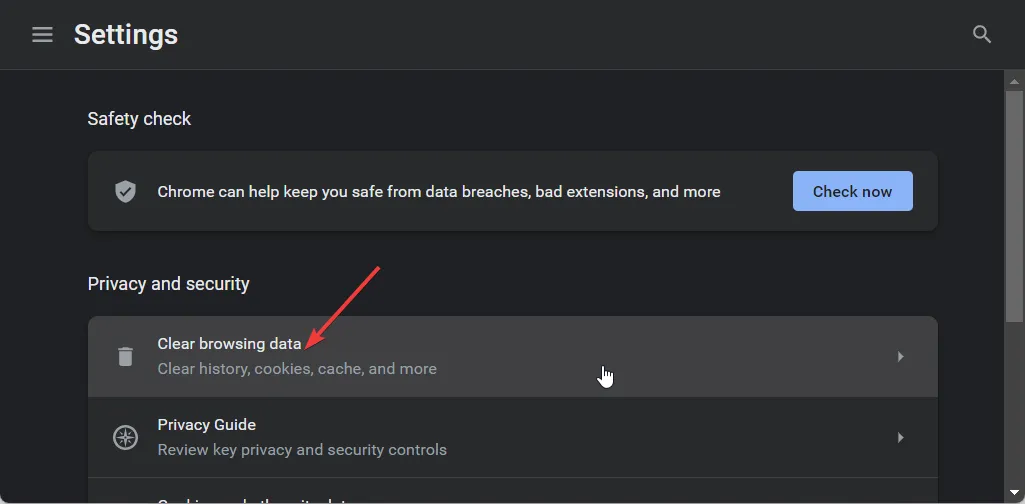
- Verifique Cookies e outros dados do site e Imagens e arquivos armazenados em cache e, em seguida, clique em Limpar dados.
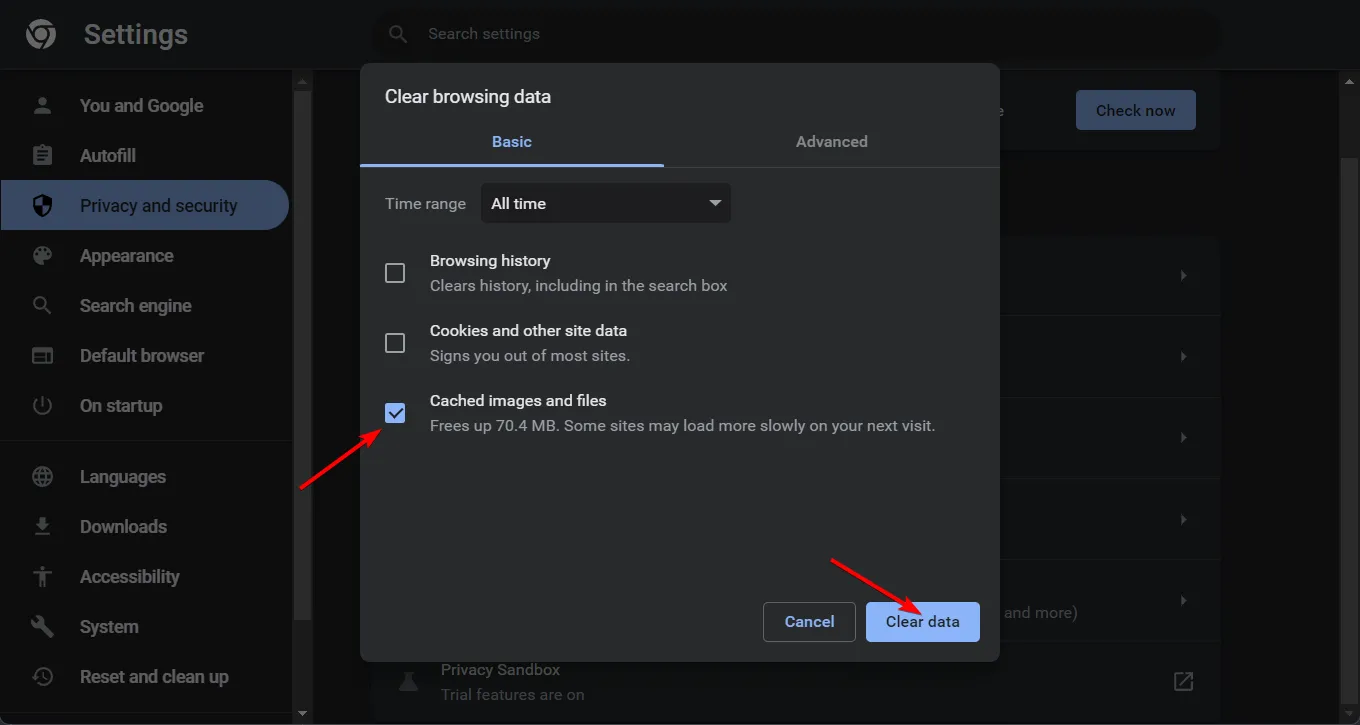
2.2 Cookies de aplicativo
- Toque em configurações no seu telefone.
- Em seguida, toque em Aplicativos .
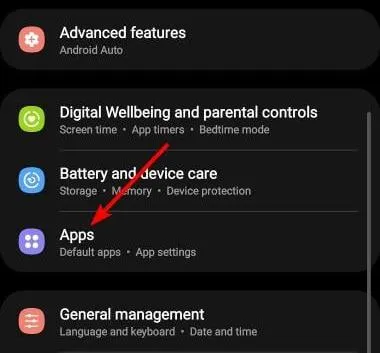
- Encontre o aplicativo do Facebook e toque nele.
- Role para baixo e selecione Armazenamento .
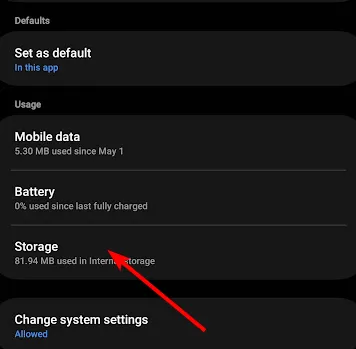
- Toque em Limpar dados e Limpar cache e tente novamente.
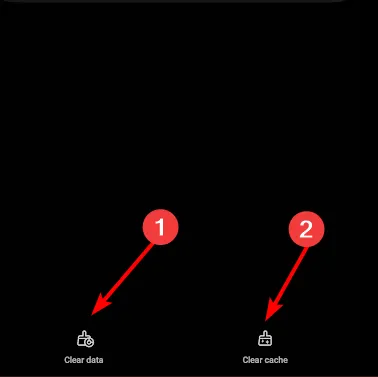
- Repita os mesmos passos para o aplicativo Messenger, se instalado no seu dispositivo.
3. Redefinir as configurações do aplicativo
3.1 Navegador
- Abra o navegador Chrome e clique nas três reticências verticais no canto superior direito.
- Selecione Configurações .
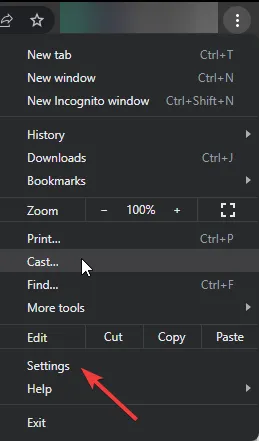
- Em seguida, clique em Redefinir e limpar e selecione Restaurar configurações para seus padrões originais .
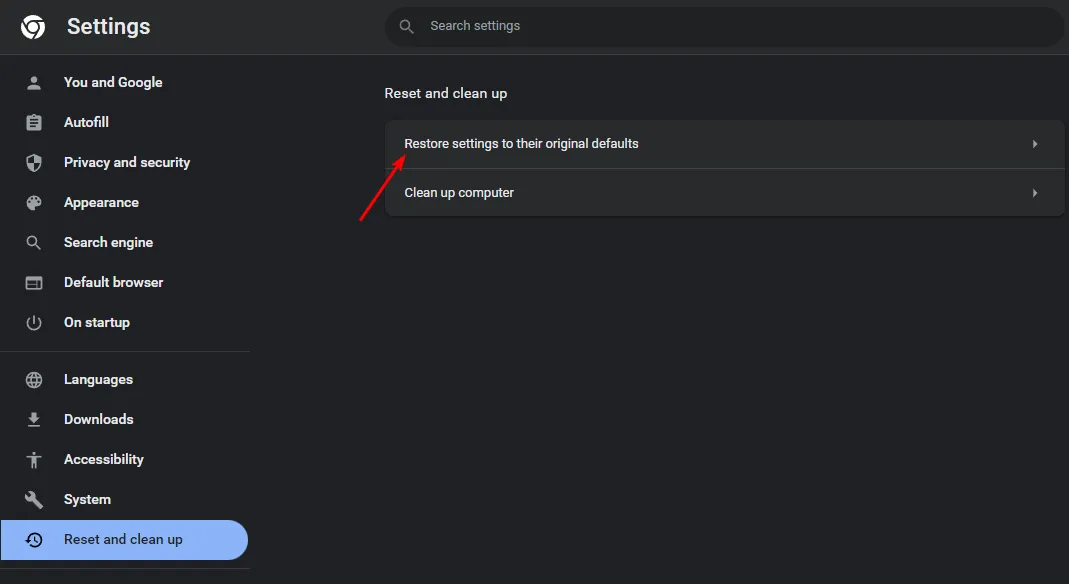
- Confirme Redefinir configurações na próxima caixa de diálogo.
3.2 Aplicativo do Facebook
- No seu navegador, acesse a página básica do Facebook .
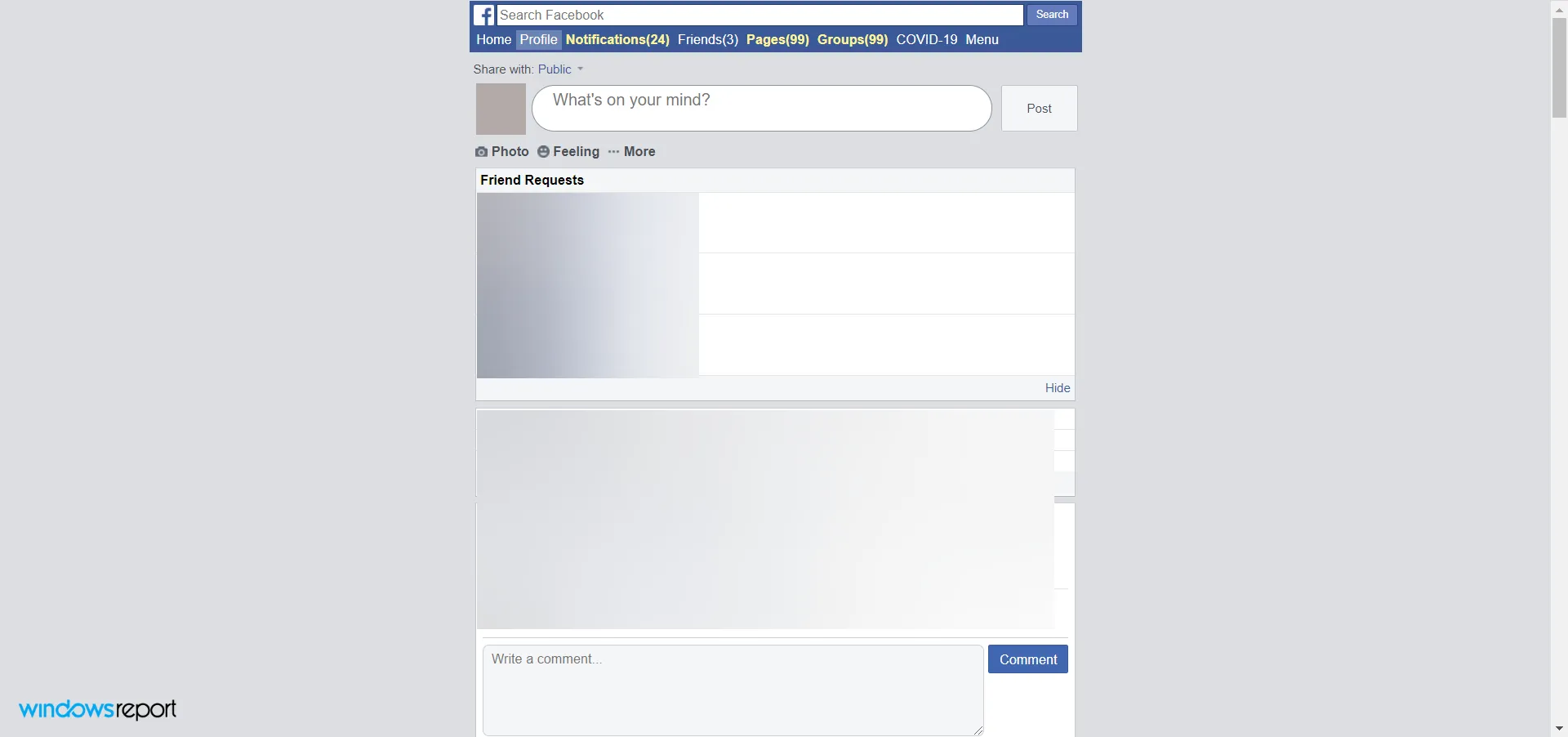
- Na parte inferior dessa página, acesse sua Conta .
- Agora, acesse Segurança e Login e altere sua senha.
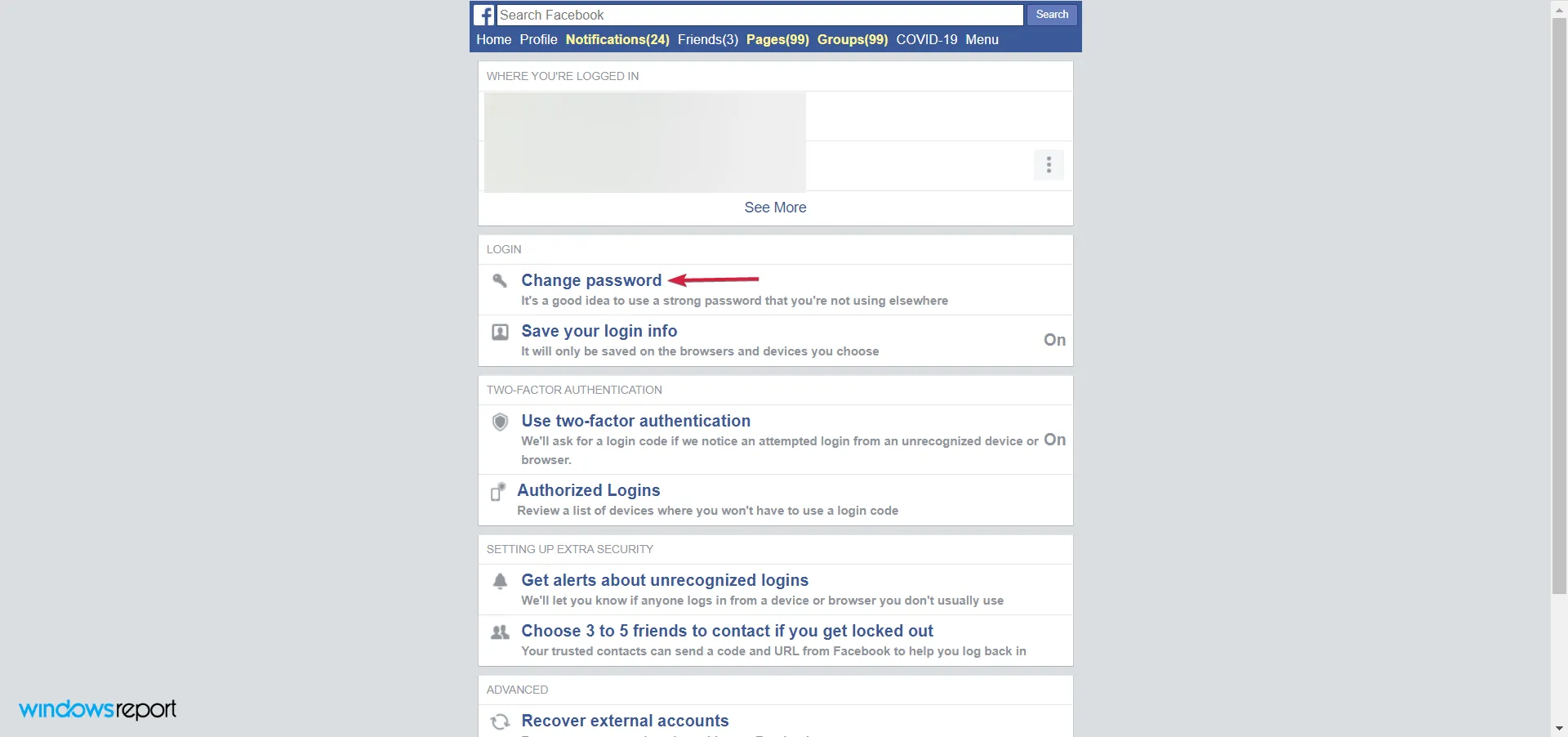
- Quando terminar, abra uma nova página do navegador e navegue até a página do Facebook .
- Efetue login usando a senha recém-criada.
- E siga as informações na tela para tornar minha conta segura .
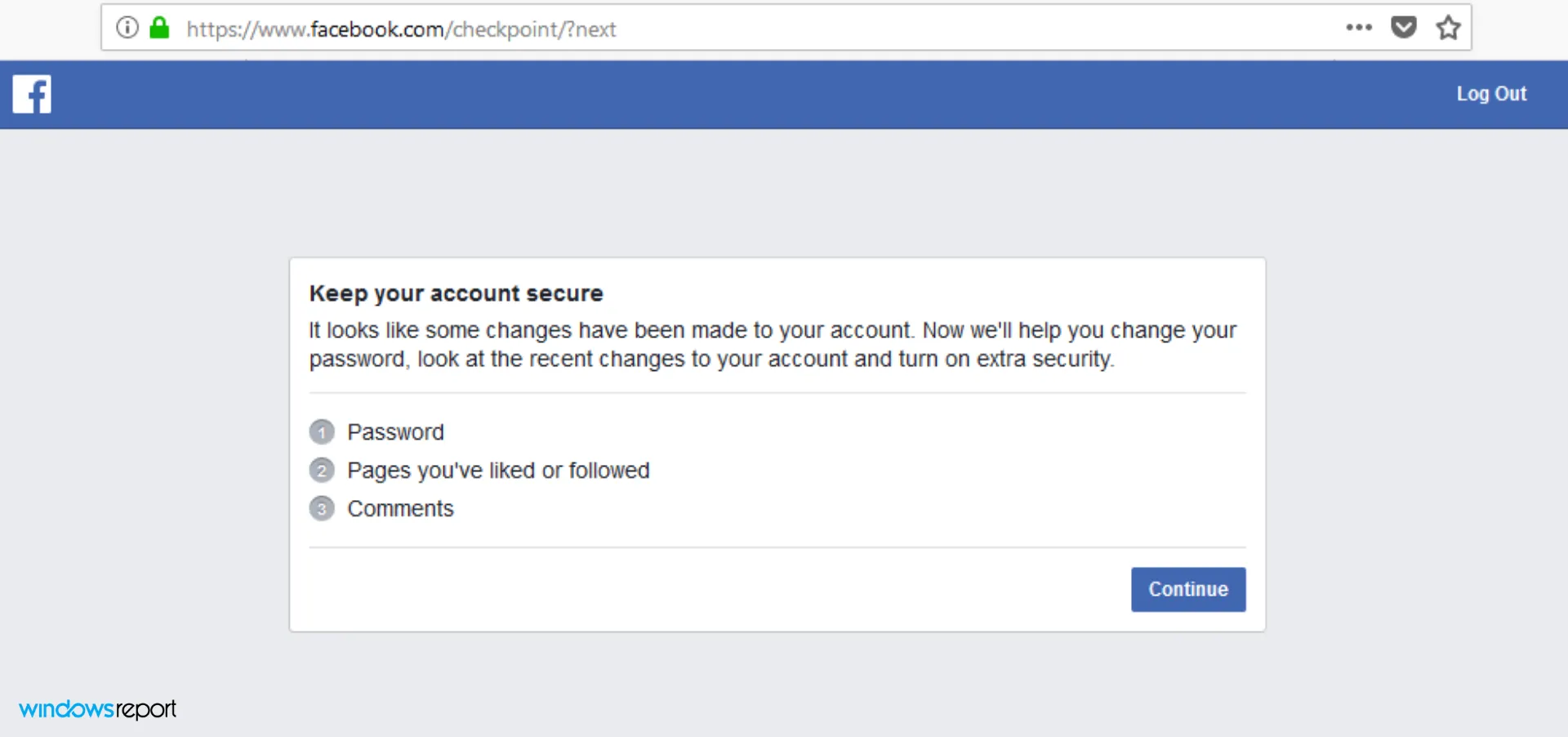
- Agora, abra uma nova página mais uma vez e vá para a página do Facebook. Você deve conseguir trocar de conta agora.
Se você tentar todos esses e nenhum deles parece trazer o botão de troca de conta, tente com outro navegador. Às vezes, o Facebook simplesmente não funciona no Chrome. Existem alguns navegadores que são um bom augúrio e têm uma compatibilidade maior com o aplicativo, então troque para um deles e veja como funciona.
Você também pode tentar entrar em contato com o suporte ao cliente do Facebook e ver se eles têm alguma solução adicional.
Ainda sobre a troca de contas, você pode perceber que o Facebook continua pedindo para você trocar de conta, mas já temos um artigo dedicado sobre como contornar esse erro.
Se você já encontrou esse problema antes e tem uma solução que funcionou para você, mas não foi mencionada aqui, sinta-se à vontade para compartilhá-la conosco na seção de comentários abaixo.



Deixe um comentário